時間:2023-12-26 來源:互聯網 瀏覽量:
佳能G2010係列打印機是一款功能強大的多功能打印設備,除了打印功能外,它還具備文檔掃描的能力,如何使用佳能G2010係列打印機進行文檔掃描呢?我們需要確保打印機已經正確連接到電源和計算機,並且驅動程序已經成功安裝。接下來我們可以打開掃描軟件,通常它會在電腦上自動安裝,如果沒有的話,我們可以從佳能官方網站下載並安裝。打開掃描軟件後,我們可以選擇掃描的文件類型、掃描的分辨率和目標保存路徑等。將要掃描的文檔放在打印機的掃描平台上,並點擊軟件界麵上的掃描按鈕即可開始掃描。完成掃描後,我們可以在指定的保存路徑中找到掃描好的文件。通過以上簡單的步驟,我們就可以輕鬆地使用佳能G2010係列打印機進行文檔掃描了。
具體步驟:
1.打開控製麵板,切換“查看方式”為【類別】。
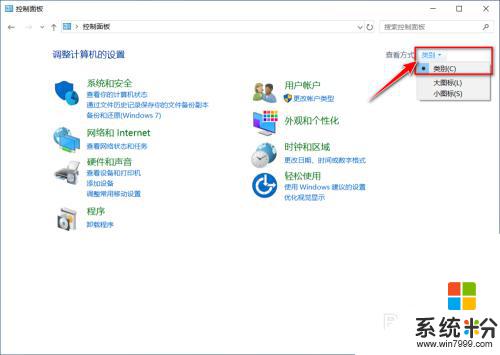
2.選擇【查看設備和打印機】。
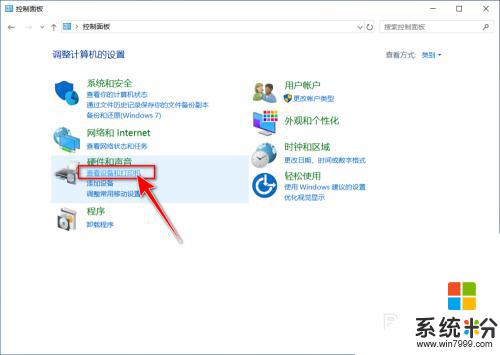
3.雙擊打印機設備。
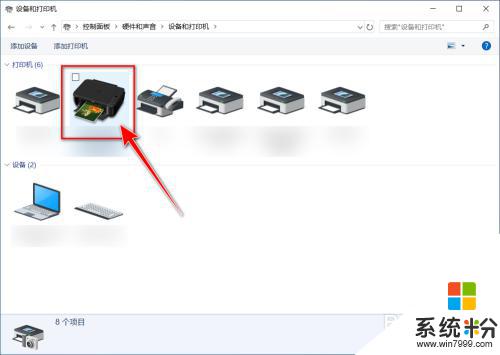
4.點擊【掃描照片或文檔】。
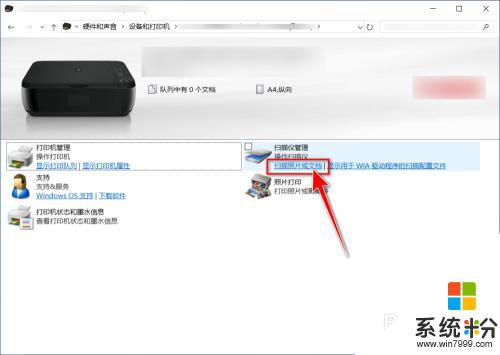
5.選擇設備和掃描規格,點擊【掃描】。
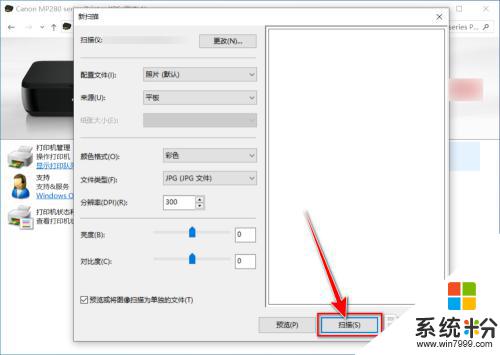
6.掃描完成,點擊【下一步】。
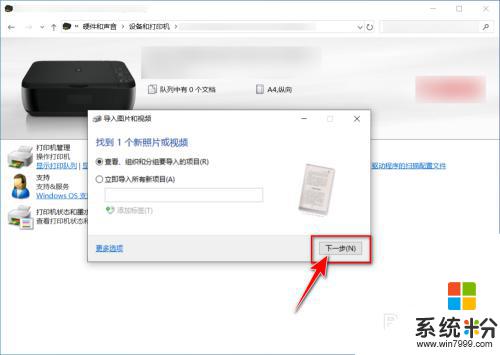
7.選擇掃描的圖片,點擊【導入】。
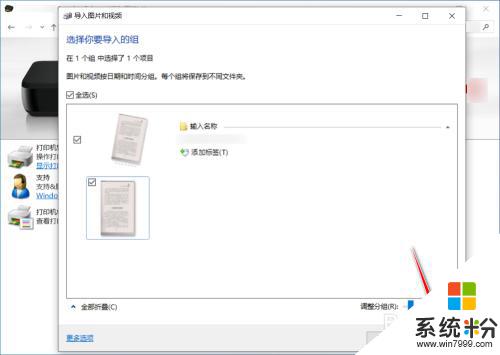
8.最後自動進入存有掃描的文件的文件夾。
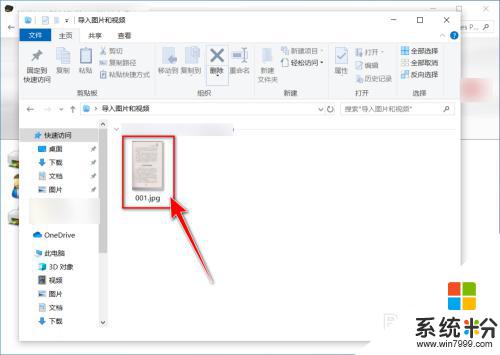
以上就是canon g2010 series的掃描方法,希望這些內容能夠幫助到大家,如果還有不懂的地方,可以根據小編的步驟來操作。